一、无线路由器坏了怎么查
1、外观检查法
如果使用路由器断网,那么首先检查下,路由器上的电源指示灯、网络指示灯是否正常,如果路由器内部有严重硬件故障,那么路由器即便是连接上电源,指示灯也不会正常显示。
因此,最直观的看路由器接通电源,指示灯是否正常,也可以判断路由器是不是坏了,如果指示灯都不亮了,那么很明显就可以知道路由器坏了。
2、检测法
有些路由器尽管坏了,但各项指示灯,其实还是正常亮的,只是连接网络会断线或者极其不稳定,对于这种情况,我们可以通过Ping网络或者Ping路由器地址来判断。
1)首先我们可以ping以下路由器地址,看看电脑与路由器之间的通信是否正常,具体方法是:使用键盘上的【Win】+【R】组合快键,打开运行对话框,然后键入:ping 192.168.1.1 完成后,点击确定,如下图所示:
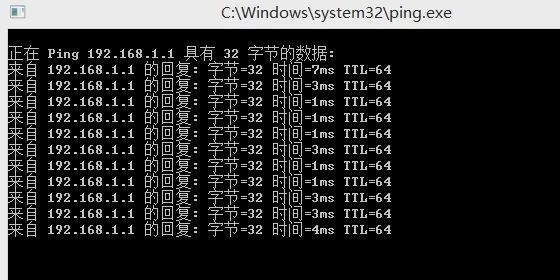
上图为连接正常界面,如果电脑与路由器通信不正常,那么会提示有超值、找不到主机等提示,说明电脑访问路由器有问题,那么这种情况很可能是路由器坏了。
2)另外还可以ping以下外部网络连接,检查是否可以正常上网,同样是使用键盘上的【Win】+【R】组合快键,打开运行对话框,然后键入:ping www.pc841.com -t 完成后,点击底部的确定,如下图所示:
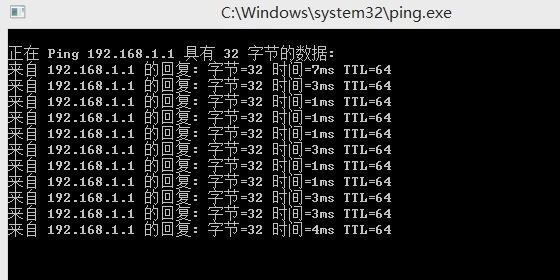
这里检测是电脑是否可以访问www.pc841.com网站,如果会出现超时或者断断续续的连接、找不到主机等提示,那么很可能是路由器坏了。
二、路由器显示不可上网
面对路由器显示不可上网的困扰,让我们一步步找出问题所在:
首先,可能是路由器的稳定性问题。某些路由器可能因质量问题,长时间运行容易出现运行故障,如死机。解决方法是简单地关闭路由器和光猫的电源,等待几分钟后重新启动,再用手机或设备尝试连接Wi-Fi,检查网络是否恢复正常。
其次,宽带故障可能是另一大原因:
- 如果之前网络正常,但突然显示无法上网,即使路由器和猫已重启,问题可能出在宽带线路或欠费上。此时,第一步是拨打宽带客服查询是否欠费,及时缴费解决可能的问题。若无欠费,请求运营商进行线路检查或维修。
再者,路由器的联网状态也至关重要。即使线路和宽带都没问题,如果路由器未正确联网,同样会导致无法上网。进入路由器设置页面,检查互联网设置或WAN口状态,确保已成功连接。
如果显示网络故障,别忘了检查网络连接线路,确保WAN接口与猫或宽带网线连接正确。同时,确认上网模式设置是否恰当,避免因模式不匹配导致的连接问题。另外,部分运营商会通过MAC地址绑定限制,需要在路由器设置中解除这些限制。
最后,检查路由器是否对某些设备进行了限制,如MAC地址过滤或设备访问控制。如果是这种情况,只需登录路由器设置,关闭相关限制功能即可。
总之,解决路由器显示不可上网的问题需要耐心排查,从硬件到网络设置,一步步来。希望以上建议能帮您排除困扰,让网络世界畅通无阻。感谢您的阅读,祝您网络生活愉快!
三、怎么查路由器设置
路由器的设置是管理无线网络的第一步,下面就是我为您收集整理的怎么查路由器设置的相关文章,希望可以帮到您,如果你觉得不错的话可以分享给更多小伙伴哦!
怎么查路由器设置
与其他路由器一样,无线路由器设置同样非常简单,将无线路由器与电脑设备等连接好后,首先打开浏览器,在网址框里面,输入192.168.1.1,然后会弹出登录对话框,输入用户名与密码为admin胡,按回车键,即可进入无线路由器管理设置界面,如下图:
进入无线路由器管理界面后,同样的,对于新手朋友而言,点击设置向导,来一步步完成无线路由器设置。如下图,之后进入向导第一步,按照自己需求选择模式,一般都是选择“路由模式”然后点击下一步:
T1无线路由器设置中的广域网连接类型有三种,一种为静态IP、动态IP以及家庭最常用的拨号PPPoE等三种方式,一般我们家用都是拨号上网,因此选择PPPoE方式,然后点击下一步,如下图:
在下面的“上网帐号”与“上网口令”里面分别填写上网络供应商提供给您的上网帐号与密码。如果没有上网帐号可以联系电信或网通等网络商购买获取,这里填写的就是我们拉网线,网络商给我们的上网账号与密码。以下填写完成之后记得要点击界面底部的“保存”操作才算设置结束。
在接下来的向导里边,需要选择是否开启无线网络,由于如今无线网络流行、智能手机、平板电脑、笔记本等都需要无线,因此首先这里在无线状态里要选择“启用”,然后在SSD里面输入“创建的无线网络名称”用户根据自己喜欢写上名称,最后在下面的安全模式要选择“WPA-PSK.WPA2-PSK”加密方式,这种加密方式是目前最流行的,然后在下面填写上8位以上无线密码,完成后,再点下一步,如下图:
至此T1无线路由器快速向导设置就完成了,如下图,就可以去测试下是否可以无线上网了,使用智能手机或者笔记本等无线设备连接时,需要填写上刚才设置的无线密码才可以连接上。
如果用户还需要进一步提升无线忘了效果,或者加强无线网络安全,还可以在其他一些细节选项上去设置下,如下如:
在基本设置下面的'高级设置里面会X有很多一些细节方面的设置,如下图:
这款无线路由器的高级设置里面,还可以设置更加出色的安全功能,比如可以防止DOS攻击,以及可以设置远程管理等等,如下图:
另外不得不提的一个功能是,这款无线路由器支持IP宽带控制功能,目前主流无线路由器都有这个功能,该功能非常实用,可以帮助我们更加公正的按照要求分配网络资源,比如很多无线路由器没有这个功能的时候,多人上网,一人看高清电影,会导致其他用户网络异常卡,那么如果有IP宽带控制功能,即可在这里控制每个用户的宽带上限,可以有效避免抢宽带的问题。如下图:
PS:这里的宽带控制,需要根据自己家的网络环境而设置,比如家用拉的是8M网线,上图设置的是最好上线2000K(相当2M0),最低上线500K,相当最低都会为每一个用户预留半M网络资源,可以有效防止掉线,大家根据说明书以及自己网络带宽调整。